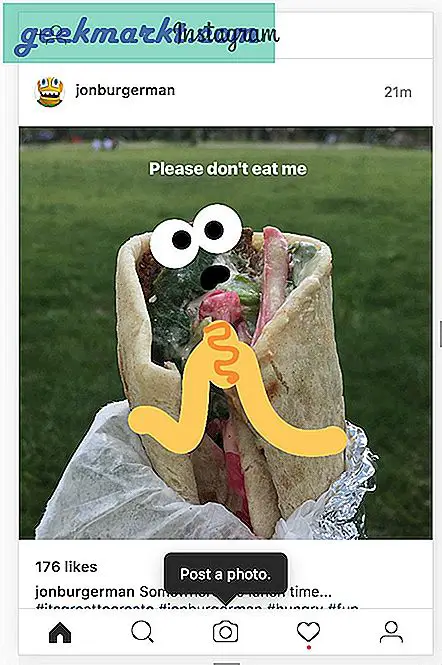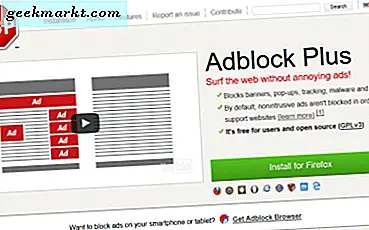jag spelar spel på Windows att slappna av och efter en lång dag med att sitta framför en dator fungerar spel med tangentbord och en mus bara inte för mig. Jag vill istället använda en DualShock4 med spelen i mitt Steam-bibliotek, men DS4 fungerar inte naturligt. En snabb lösning som låter oss använda DualShock4-pekplattan på Windows är mycket vettigt. Låt oss se hur man använder DS4-styrplattan på Windows.
Pekplattan gester in PS4 spel har aldrig kommit in och jag använder det knappast, om någonsin. Det är dock helt vettigt att använda den med Windows eftersom jag skulle kunna växla sömlöst mellan att spela spel och navigera i Windows. Jays2Kings utvecklade verktyget DS4Windows för att ombilda kontrolltangenterna för Windows men jag vill bara använda pekplattan för att styra markören.
Koppla ihop PS4-kontroller med Windows
Först kopplar vi ihop och ansluter DS4-styrenheten till Windows-datorn. Gå till Inställningar genom att klicka på knappen Inställningar längst ned till vänster i Start-menyn.
Läs också:Hur man ansluter och mappar PS4-kontroller till Android TV?
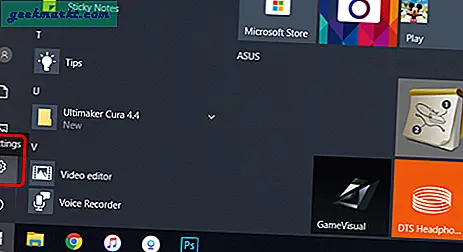
Klicka på "Enheter" för att öppna Enhetsinställningar, här kan vi hantera alla enheter och lägg till DS4-styrenheten via Bluetooth.
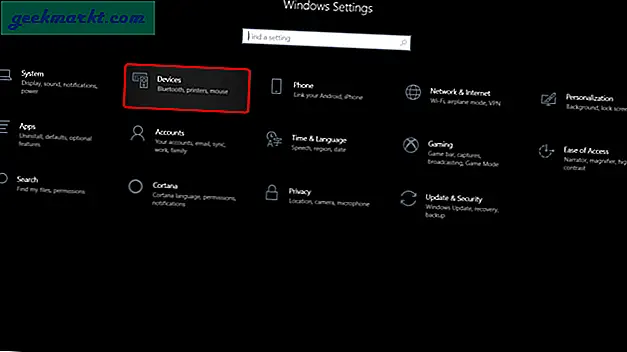
Klicka på + för att lägga till en Bluetooth-enhet, din dator skulle börja leta efter Bluetooth-enheter redo för parning. Nu skulle det vara en bra tid att sätt din DS4-kontroller i parningsläge. Håll ned PS + SHARE-knappen samtidigt. När lampan på kontrollenheten börjar blinka vitt betyder det att kontrollenheten är i parningsläge.
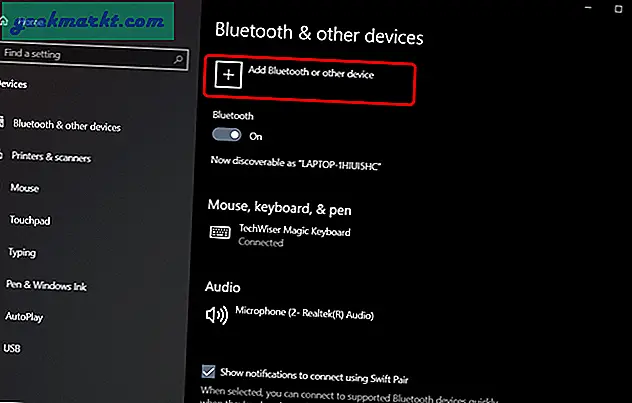
Läsa:Så här ansluter du AirPods till PS4 (eller andra Bluetooth-hörlurar)
Det skulle visas i listan på din dator. Klicka på 'Trådlös styrenhet' för att starta parningsprocessen.
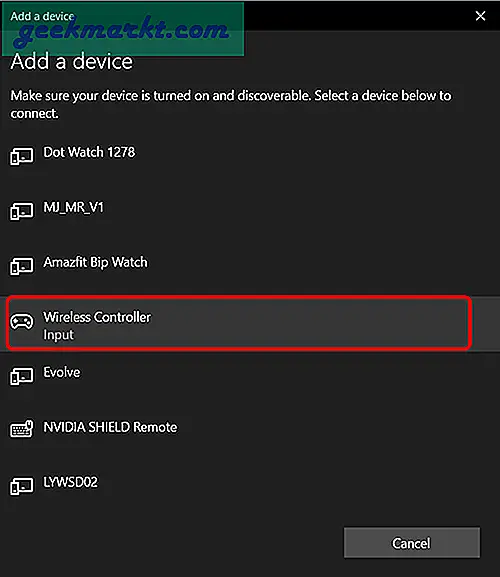
Lampan på din handkontroll skulle bli enfärgad och sluta pulsera eller blinka. Det betyder att din handkontroll är ihopkopplad och du kan använda den med applikationer som stöds, men om du försöker använda pekplattan gör det ingenting.
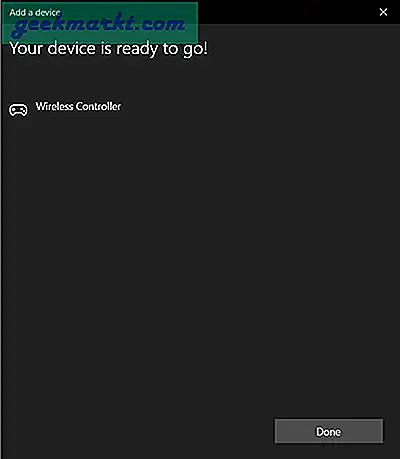
Måste läsas:Hur man spelar PS4 på den bärbara datorn utan fjärrspel
Installera DS4Windows
Därefter laddar vi ner DS4Windows-verktyget på datorn. Börja med att ladda ner programmet från Github-sidan genom att klicka på den här länken.
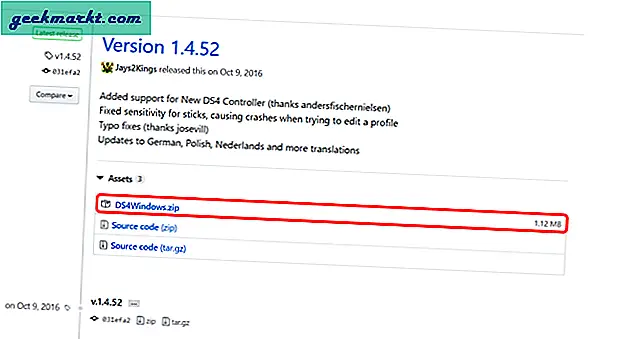
Installera verktyget på din dator. Installationen är ganska enkel och bör inte ta mer än några minuter. Efter det helt enkelt kör DS4Windows och du bör se informationen om styrenheten på skärmen.
Till lägg till pekplattans stöd, redigerar vi profilen för DS4-styrenheten, klicka på redigeringsknappen för att öppna profilalternativen.
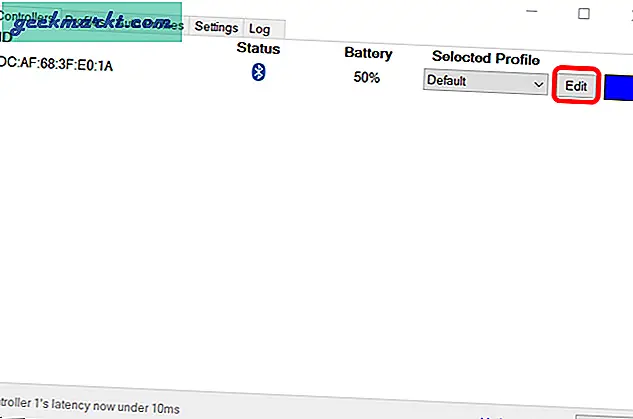
Aktivera alternativet "Använd som mus" under bilden av DS4-kontrollenheten. Du kan nu styra markören på din Windows-dator med hjälp av pekplattan DS4. Lätt, eller hur? Spara bara inställningarna genom att klicka på knappen Spara högst upp.
du kan styra muspekaren genom att svepa på pekplattan med ett finger. Högerklicka kan simuleras genom att trycka på pekplattan med två fingrar. Markören rör sig ganska snabbt med standardinställningarna men du kan justera känsligheten för markörrörelsen genom att justera bildparametern.
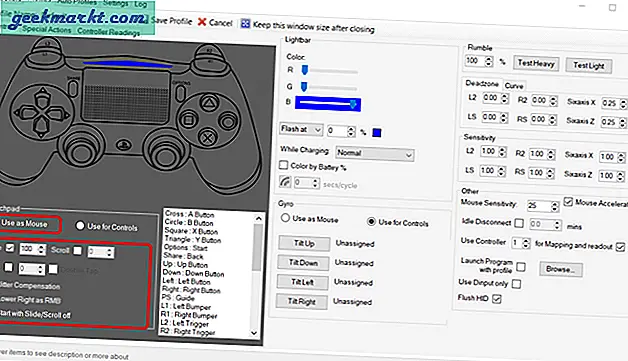
DS4Windows kan anpassa allt på styrenheten, allt från LED-färg till brusintensitet. Du kan till och med mappa om PS4-tangenterna för att köra ett makro. Om du vill anpassa kontrolltangenterna ytterligare klickar du bara på önskad DS4-tangent i DS4Window-applikationen. Det visar dig alla tangenter och knappar som kan mappas till den.
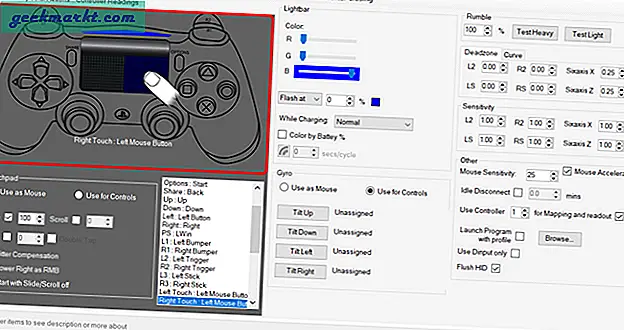
Till exempel ville jag att SHARE-tangenten på DS4 skulle simulera en Windows-knapptryckning. Jag kan helt enkelt välja det från listan med alternativ och DS4 skulle simulera Windows-tangenten varje gång jag trycker på SHARE-knappen. Propert.
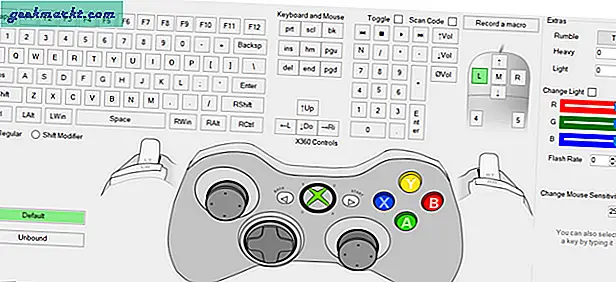
Det är allt du behöver göra för att använda DS4-pekplattan i Windows. DS4Windows är ett kraftfullt verktyg som är avsett för spelare som vill maximera DS4-funktionaliteten men det tjänar mitt syfte bra. Om du också vill använda pekplattan för att styra markören på Windows är det här den enklaste metoden. Vad tror du? Är det meningsfullt att använda en DS4-kontroller för att navigera på en dator? Låt mig veta i kommentarerna eller starta en konversation med mig på Twitter.
Kolla upp Bästa DS4Windows-alternativ för Windows